Apabila kita menulis artikel panjang di Microsoft Word, kita akan menambahkan senarai isi ke halaman pertama. Jadual kandungan dapat membimbing kita ke nombor halaman setiap bahagian. Melalui jadual kandungan, kita dapat menentukan apa yang ingin kita cari dengan cepat dan berkesan. Pada masa yang sama, dengan keseluruhan katalog, kita juga dapat memahami isi keseluruhan artikel.
Cara termudah untuk membuat daftar isi di Word adalah dengan menggunakan gaya bawaan. Ia dapat membuat daftar isi dengan menggunakan tajuk dalam dokumen atau dari garis besar. Anda juga dapat menggunakan gaya khusus untuk membuat daftar isi, tetapi kaedah ini memerlukan lebih banyak waktu. Catatan ini memperkenalkan beberapa kaedah untuk membuat katalog, termasuk membuat katalog dengan gaya terbina dalam, katalog tersuai, dan sebagainya. Setelah membaca catatan ini, anda akan dapat membuat senarai isi dengan lebih mudah.
Kandungan
Bahagian 1 - Cara Membuat Daftar Isi di Microsoft Word 1. Menggunakan Gaya Buatan Dalam 2. Sesuaikan Gaya Anda Sendiri
Bahagian 2 - Cara Membuat Daftar Isi dalam Google Docs 1. Masukkan Jadual Kandungan dengan Nombor Halaman 2. Masukkan Jadual Kandungan dengan Pautan Biru
Bahagian 1 - Cara Membuat Daftar Isi di Microsoft Word
Semasa kita menulis beberapa buku atau makalah, kita sering perlu menggunakan senarai isi. Semasa membuat jadual kandungan, kami biasanya menghasilkannya secara automatik berdasarkan kandungan. Namun, bergantung pada keperluan anda, banyak orang ingin dapat membuat senarai isi secara manual, dan bukannya secara automatik. Seterusnya, kami akan memperkenalkan dua cara untuk membuat daftar isi dalam Microsoft Word.
Dalam artikel ini, saya akan menunjukkan kepada anda cara membuat daftar isi di Word 2010, tetapi anda akan menggunakan proses yang sama untuk membuatnya di Word 2010, Word 2007, dan Word 2011.
1. Menggunakan Gaya Buatan Dalam
Penggunaan gaya bawaan membolehkan kita membuat senarai isi dengan cepat hanya dengan beberapa klik. Seterusnya, kami akan memperkenalkan mereka langkah demi langkah.
Langkah 1. Buka dokumen anda di Microsoft Word 2010 dan klik pada tab "Home".

Langkah 2. Sorot tajuk pertama dan pilih Tajuk 1, seperti yang ditunjukkan dalam tangkapan skrin di bawah.
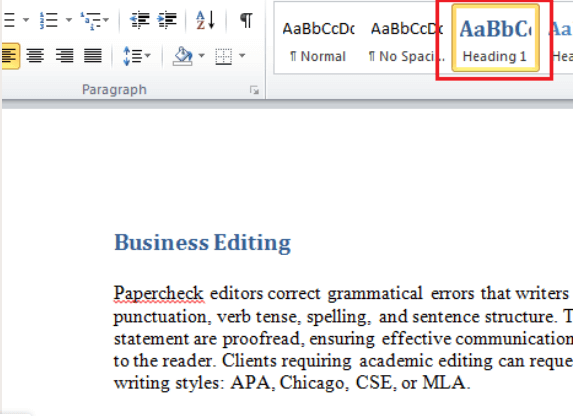
Langkah 3. Ikuti Langkah 2 untuk menetapkan semua tajuk yang tinggal.
Petua
"Microsoft Word mendasarkan daftar isi pada teks yang diformat dalam gaya tajuk dokumen. Selagi anda menggunakan tajuk 1 sebagai tajuk utama, tajuk 2 sebagai tajuk kecil, tajuk 3 untuk tajuk tingkat bawah, dan seterusnya, maka jadual kandungan akan bermula. "
Langkah 4. Setelah anda menetapkan semua tajuk, klik butang "Rujukan"> "Daftar Isi" di bahagian atas skrin. Kemudian pilih "Jadual 1 Automatik".
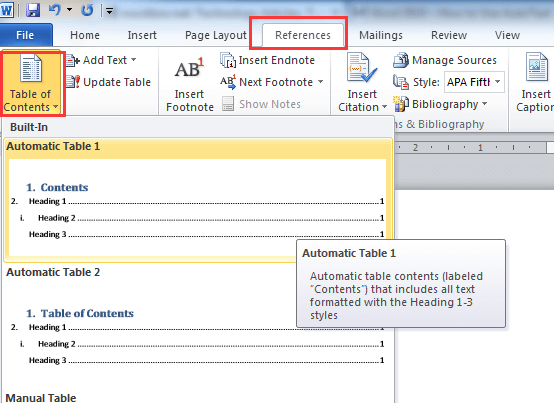
Langkah 5. Kemudian anda dapat melihat senarai isi yang telah dimasukkan ke dalam dokumen anda.
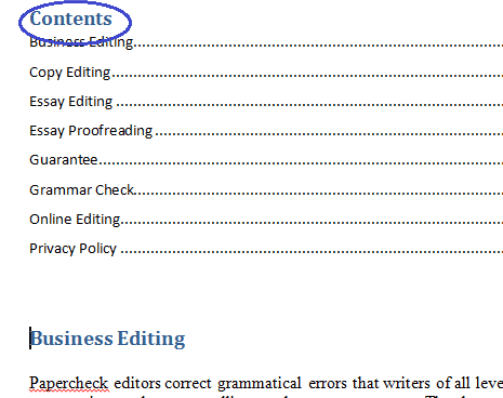
Petua
"Jika anda ingin daftar isi ditampilkan di halaman yang terpisah, sila letakkan kursor sebelum tajuk pertama, dan kemudian klik" Pemecahan Halaman "di tab" Masukkan "."
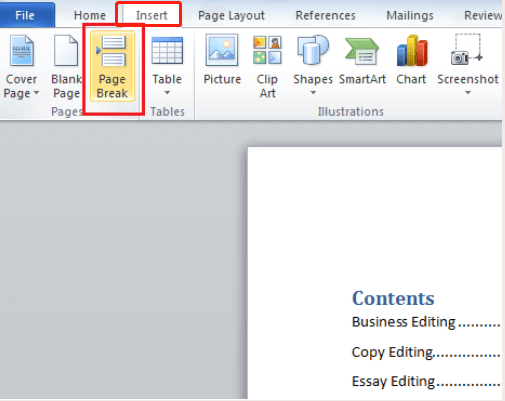
Langkah 6. Kemas kini jadual kandungan. Klik tab "Kemas kini Jadual" yang muncul di bahagian atas jadual untuk mengemas kini.
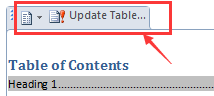
2. Sesuaikan Gaya Anda Sendiri
Apabila kita membuat senarai isi di Word, kebanyakan orang akan menggunakan gaya bawaan. Tetapi mengikut keperluan yang berbeza, ada banyak orang yang ingin dapat menyesuaikan gaya mereka sendiri. Seterusnya, anda boleh mengikuti langkah di bawah untuk membuat kandungan anda sendiri.
Langkah 1. Klik "Rujukan"> "Jadual Kandungan Tersuai ..."
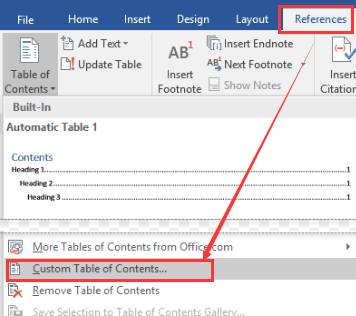
Langkah 2. Kemudian akan muncul tetingkap pop timbul. Di menu, anda akan menemui senarai gaya untuk setiap peringkat tajuk yang dapat dipilih dan diubah. Ini akan membolehkan anda menyesuaikan jenis tajuk, ukuran fon, jenis fon, dan kedudukan dalam dokumen.
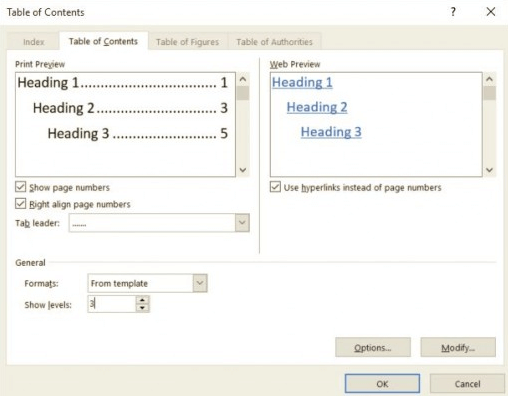
Langkah 3. Setelah selesai, klik butang "OK" untuk menyimpan perubahan anda dan kembali ke dokumen. Kemudian anda akan melihat kandungannya.
Bahagian 2 - Cara Membuat Daftar Isi dalam Google Docs
Selain mengedit daftar isi dengan Microsoft Word, Anda juga dapat menggunakan dokumen Google. Dengan Google Docs, anda boleh menulis, mengedit, dan bekerjasama secara percuma di mana sahaja anda berada. Terdapat dua pendekatan yang boleh anda ambil untuk membuat senarai isi anda.
1. Masukkan Jadual Kandungan dengan Nombor Halaman
Masukkan isi kandungan dengan nombor halaman akan memaparkan nombor halaman setiap tajuk dan sari kata dalam daftar isi. Sekiranya dokumen anda perlu dicetak, anda harus memilih gaya ini.
Langkah 1. Buka dokumen anda di Google Docs.
Langkah 2. Sorot tajuk pertama dan pilih senarai drop-down "Teks biasa" untuk memilih gaya tajuk. Gunakan kaedah ini untuk menandakan tajuk lain.
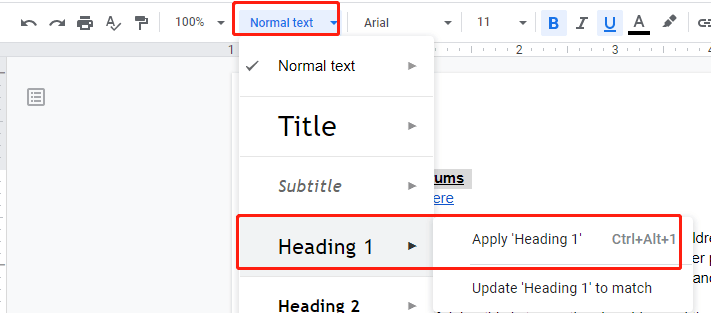
Langkah 3. Seterusnya, pilih "Masukkan" dari menu, dan pilih "Jadual kandungan". Pilih "Dengan nombor halaman".
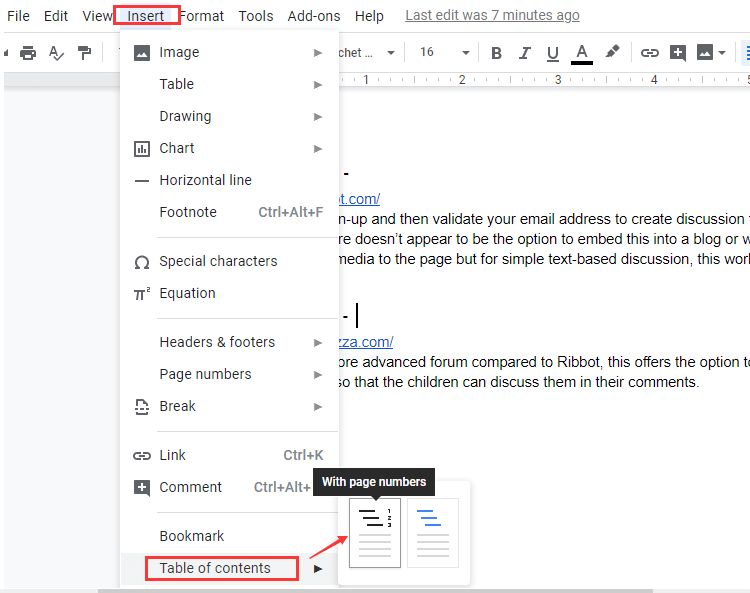
Langkah 4. Sekiranya anda perlu mengemas kini jadual kandungan, anda boleh mengklik butang yang kelihatan seperti "refresh".
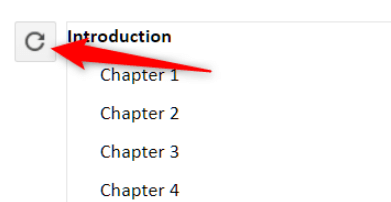
2. Masukkan Jadual Kandungan dengan Pautan Biru
Menggunakan pautan biru sebagai senarai isi akan memaparkan setiap isi kandungan sebagai pautan. Mengklik pada pautan akan menavigasi ke bahagian dokumen di mana tajuknya berada. Sekiranya anda perlu menghantar dokumen elektronik, menggunakan pautan biru sebagai direktori adalah pilihan yang baik.
Setelah menetapkan tajuk anda mengikut kaedah di atas, klik "Masukkan"> "Jadual kandungan"> "Dengan pautan biru".
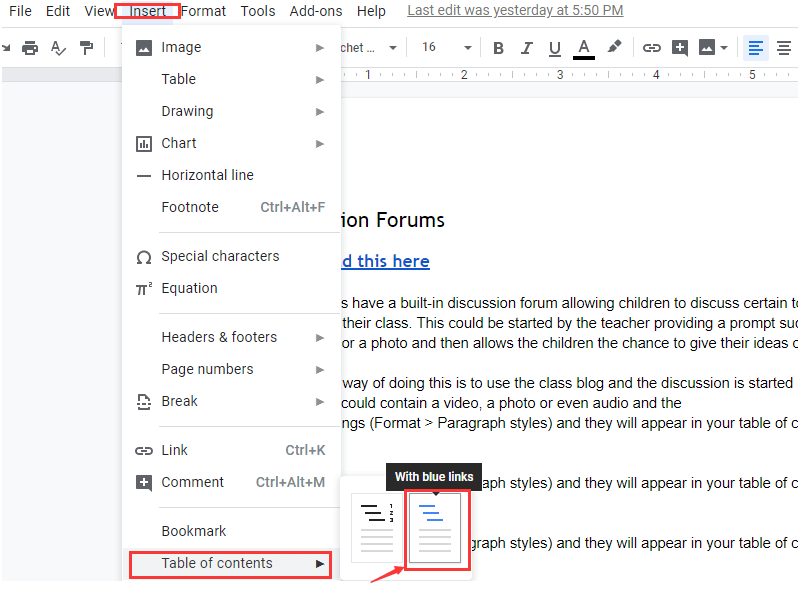
Soalan Lazim
Di mana saya boleh memuat turun templat jadual kandungan?
Anda boleh memuat turun beberapa templat isi kandungan dari 20 Templat dan Contoh Jadual Kandungan yang dapat memudahkan kerja anda. Sementara itu, mereka sangat sesuai untuk mereka yang terdesak untuk masa.
Kesimpulannya
Sekiranya anda sering menulis makalah akademik atau dokumen serupa dan menggunakan senarai isi kandungan, Microsoft Word adalah pilihan yang baik untuk anda. Sekiranya anda pengguna Mac dan tidak mempunyai perisian Microsoft Word, anda boleh menggunakan Google Docs untuk membuat senarai kandungan secara langsung dalam talian.
Adakah artikel ini bermanfaat? Terima kasih atas maklum balas anda!
YA Atau TIADA
































Komen